近段时间有一些在使用fraps的伙伴们,并不是很熟悉其中一些使用方法?今日在这篇文章中就带来了fraps软件里使用详细过程讲解。
fraps软件里使用详细过程讲解
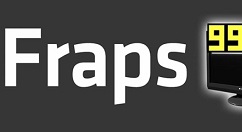
下载完成解压点击安装主程序,fraps的安装位置一定要设置在C盘以外,主要是因为Fraps录制的视频文件是无损的avi文件,很占用空间,小编录制43秒就占用了200M的空间
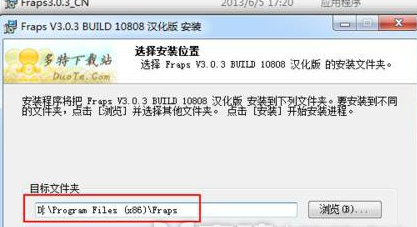
打开fraps,切换到录像,默认的录像快捷键是F9,若要修改,点击“禁用”,按键盘上要设置的热键就能改了。录制游戏时,要加入解说,点击勾选“录制外部输入”,设备为电脑默认的录音设备

若录制时没声音可能是录制设备选择有问题,打开“声音”的“录制”选项,选择相应的默认录制设备,然后在fraps里面更改外部录入设备的选项
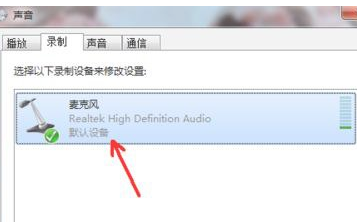
切换到截屏页,默认截屏快捷键是F10,这样我们打游戏的时候可以快速的截取自己精彩战斗的画面,图片保存为jpg的格式
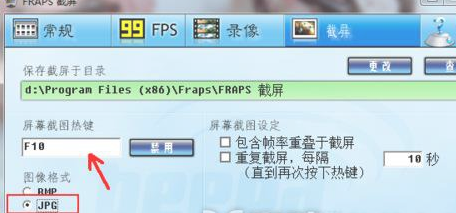
录制完视频需要观看视频,点击录像里面的“查看”就能在文件中直接点击播放了
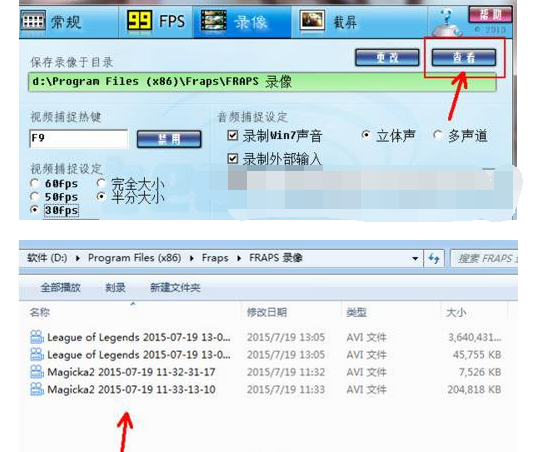
上文就讲解了fraps软件使用操作过程,希望有需要的朋友都来学习哦。










